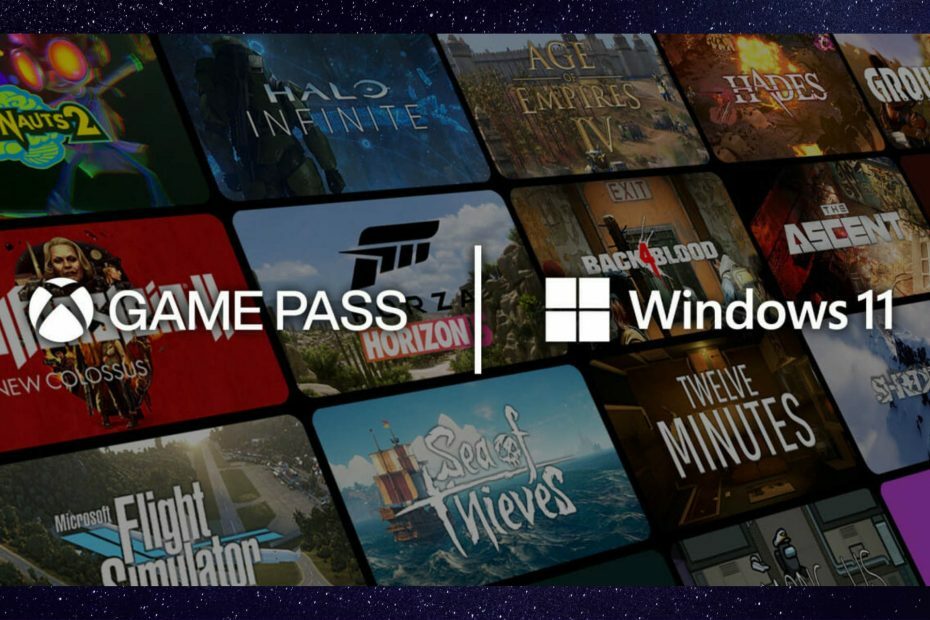Xbox-spillkonsollen har en rekke funksjoner for å forbedre spillopplevelsen. En slik funksjon er valgene for bakgrunnsbilder som du angir. Du kan velge en rekke bakgrunnsfargealternativer for å angi bakgrunnen din mens du blar gjennom hovedmenyen. Slike funksjoner kan forbedre det visuelle utseendet og følelsen til Xbox-konsollen. Som Xbox-fan har du muligheten til å lage bakgrunnen du liker og deretter sette deg inn i favorittspillene dine. I denne artikkelen vil vi først se hvordan du endrer den vanlige bakgrunnen på Xbox-konsollen din og deretter se på andre tilgjengelige alternativer for å piffe opp den visuelle visningen når du blar gjennom hovedmenyen.
Metode 1: Endre det vanlige bakgrunnsbildet på Xbox Series X og Series S
Trinn 1: Trykk på Xbox-knapp på kontrolleren din.

Trinn 2: Gå til Profil og system og velg Innstillinger.

Trinn 3: Gå til Generell og velg deretter Personalisering.

Trinn 4: Neste i menyen, velg Min bakgrunn.

ANNONSE
Trinn 5: Velg Ensfarget og spillkunst.

Trinn 6: Velg deretter fargealternativet du vil ha som bakgrunn.

Merk:
1. Du ville ha gjort dette trinnet under det første oppsettet. Fargen valgt på det tidspunktet vil være standard bakgrunnsfarge som du kan endre nå.
2. Du har forskjellige alternativer for bakgrunn som solid farge, spillkunst, prestasjonskunst, tilpasset bilde, skjermbilder og dynamiske fargebakgrunner.

3. Alternativt kan du trykke på Tilpass -knappen på Xbox-kontrolleren. Dette bringer opp Tilpass Hjem skjerm hvor du kan gå over Min bakgrunn.


Metode 2: Endre det tilpassede bakgrunnsbildet på Xbox Series X og Series S.
Vi kan også sette andre bilder i bakgrunnen i henhold til vårt valg på Xbox-konsollen. For dette kan du enten laste ned bildet fra nettet eller ta skjermbilder av favorittspilløyeblikket ditt. Alle disse vil bli lagret i Xbox-konsollen din som du kan få tilgang til og bruke som bakgrunn. Du kan også velge å laste opp bilder fra USB-stasjonen.
Trinn 1: Trykk på Xbox-knapp på kontrolleren din. Plukke ut Microsoft Edge nettleser fra menyen.


Trinn 2: I søkefeltet skriver du inn bakgrunnen du vil laste ned.
Merk: For denne artikkelen vil vi bruke bildet fra Halo Infinite som vil være tilgjengelig på internett.

Trinn 3: Velg bildet fra søkealternativene som vises. Klikk på alternativknappen i kontrolleren og velg sett som bakgrunn.


Merk: Hvis du har et bilde fra en USB-enhet og du vil bruke det som bakgrunn, følger du trinnene nedenfor.
Trinn 4: Trykk på Xbox-knapp på kontrolleren din. Gå til Profil og system og velg Innstillinger.


Trinn 5: Gå til Generell fanen og velg Personalisering.

Trinn 6: Velg Min bakgrunn fra Personalisering-menyen.

Trinn 7: Velg Egendefinert bilde fra menyen som vises.

Trinn 8: Velg bildet du har på en USB-enhet eller du vil angi som bakgrunn. Klikk på OK.
Trinn 9: Gå til hjemmesiden for å se den tilpassede bakgrunnen klar for visningen din.
Nå som Xbox-konsollen din er krydret for en bedre visning, kan du gjøre ytterligere endringer etter behov for å passe din personlighet. Som vist i denne artikkelen, kan det gjøres med enten ditt egendefinerte bilde eller vanlige endringer i bakgrunnsinnstillingene. Fortell oss i kommentarfeltet hvilken metode du foretrekker for å endre visningen på Xbox-konsollen.
Trinn 1 - Last ned Restoro PC Repair Tool herfra
Trinn 2 - Klikk på Start skanning for å finne og fikse alle PC-problemer automatisk.